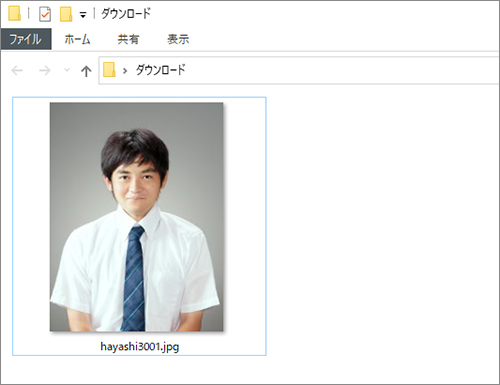パソコンから証明写真をダウンロードする方法をご紹介いたします。
基本的にはWindowsもMacも同様の方法です。
ダウンロードページアクセス方法
下記URLよりアクセスしてください。
https://data-uketori.com
1.アクセスキーの入力
写真データ受け取りカードのアクセスキーを入力し、OKを押します。
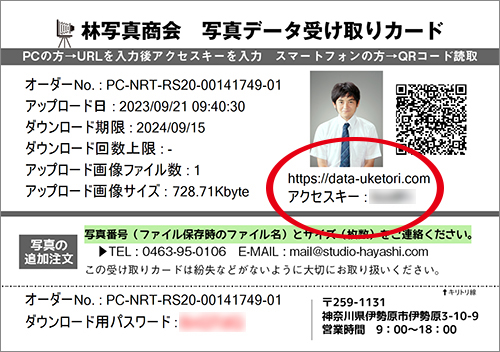
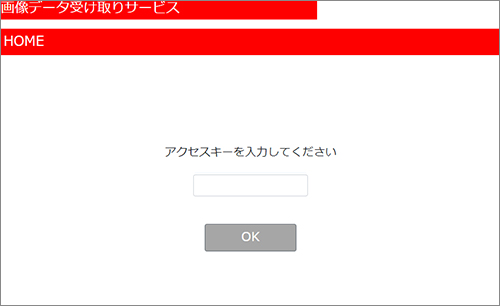
アクセスキーを入力してOKを押すと以下のようなダウンロード画面が表示されます。
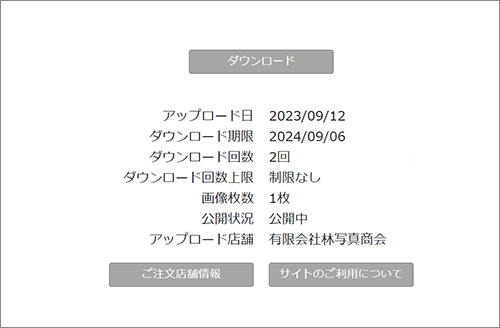
2.ダウンロード用パスワードの入力
写真データ受け取りカードの最下部にあるダンロード用パスワードを入力し、OKを押します。
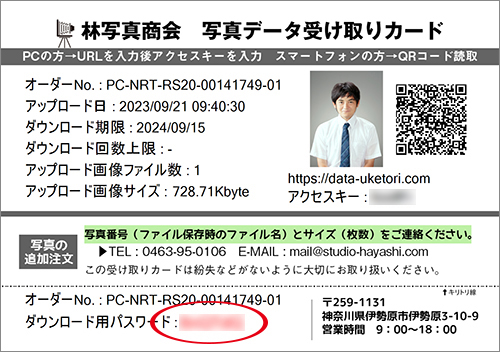
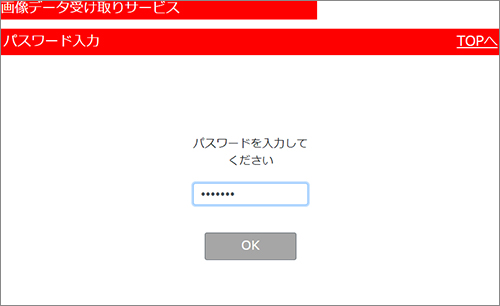
パスワードを入力してOKを押すと、証明写真データが表示されます。
画像横のチェックを入れてOKボタンを押すと、すぐにダウンロードが開始されます。
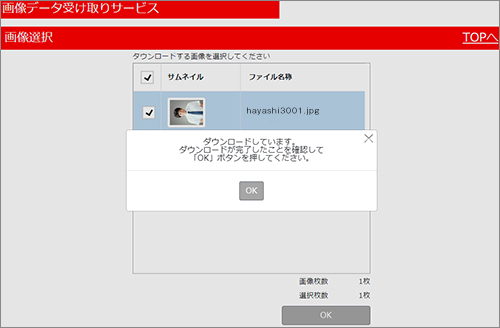
3.ダウンロードした画像を確認する
ダウンロードが完了すると、写真データはパソコンのダウンロードフォルダに保存されています。
写真ファイルに記載されているファイル名が写真追加注文時に必要なファイル名となります。